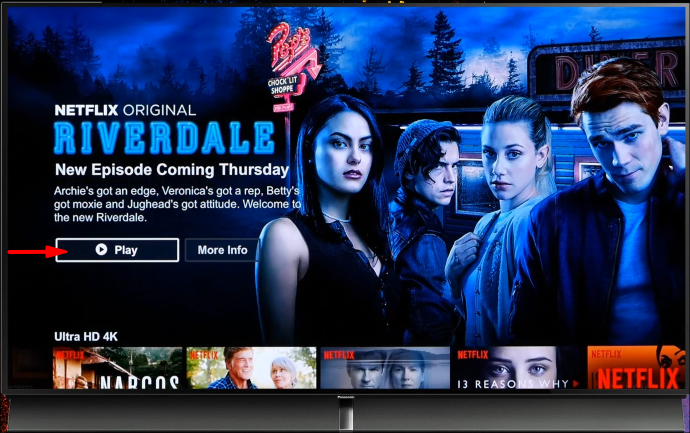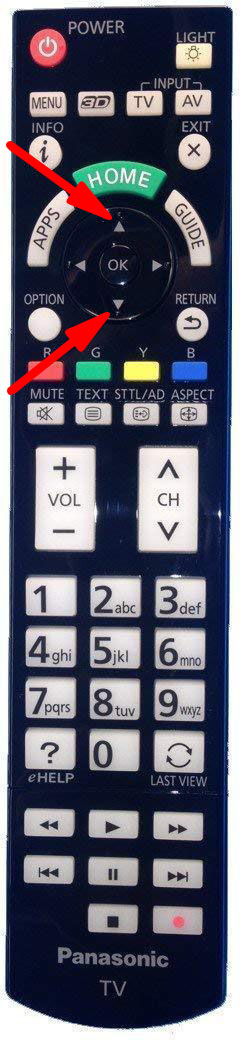Ang closed captioning ay hindi lamang para sa mga may kapansanan sa pandinig. Nais mo na bang manood ng TV, ngunit ayaw mong abalahin ang mga tao sa paligid mo? Ang mga closed caption (CC) ay perpekto para sa isang sitwasyong tulad nito.

Gayunpaman, sa ibang pagkakataon, gusto mong alisin ang text na iyon sa screen. Marahil ay tapos na ang iyong session sa panonood ng CC, maaari mong lakasan ang volume, at hindi mo na kailangang basahin pa ang diyalogo. O baka nakakaabala ang makakita ng text habang sinusubukan mong manood ng programa.
Anuman ang sitwasyon, tutulungan ka ng artikulong ito na maging master ng mga kakayahan ng caption ng iyong Panasonic TV.
Mga Closed Caption Versus Subtitles
Una, sigurado ka ba na mayroon ka sa closed captioning o nagbabasa ka ba ng mga subtitle?
Maaaring magkamukha ang mga subtitle at closed caption, ngunit may ilang banayad na pagkakaiba.
Ginagawang posible ng mga subtitle na manood ng mga pelikula sa mga wikang hindi mo naiintindihan. Isipin na sinusubukan mong panoorin ang pelikulang nanalong Academy Award Parasite ngunit kailangan mong malaman ang matatas na Korean para ma-appreciate ito. Ginagawang posible ng mga subtitle na tangkilikin ang pelikula dahil isinasalin nito ang wika. Hinahayaan ka ng mga subtitle na maunawaan ang diyalogo at marinig din ang lahat ng iba pa.
Gayunpaman, ang mga caption ay pangunahing para sa mga taong may kapansanan sa pandinig. Dahil maraming beses na hindi nila marinig ang dialogue o sound effects mula sa telebisyon, na may closed captioning ay makakakita sila ng text para sa dalawa.
Ang pagkakaiba sa pagitan ng closed captioning at mga subtitle ay mahalaga dahil maaaring may ilang kaunting pagkakaiba sa pag-on o pag-off ng alinman sa feature.

Toggling CC Feature sa isang TV
Ang pinakadirektang paraan upang i-on at i-off ang mga closed caption na iyon ay gawin ito nang direkta mula sa iyong TV. Ang eksaktong paraan upang gawin ito ay maaaring mag-iba depende sa kung aling modelo ng Panasonic TV ang mayroon ka, ngunit narito ang ilang mga pangkalahatang hakbang:
Pindutan ng Remote Control
Minsan ang solusyon para sa pag-toggle sa feature ng CC ay nasa iyong remote control. Gayunpaman, kailangan mong magkaroon ng isang tunay na remote na Panasonic. Ang mga universal remote o smartphone na may app na gumagana bilang iyong remote ay walang parehong configuration.
Kung mayroon kang Panasonic Viera TV, kunin ang iyong remote at tingnan ang linya ng mga button malapit sa itaas. Dapat mong makita ang isa na nagsasabing "CC." Maaaring i-on at i-off ng pagpindot sa button na iyon ang feature.

Gamit ang TV Menu
Maaari mo ring subukang gamitin ang iyong menu sa TV upang i-toggle ang mga closed caption sa on at off.
Una, i-on ang iyong TV at pumunta sa pangunahing menu nito sa pamamagitan ng pagpindot sa button na “Menu” sa iyong remote. Makikita mo ang iyong mga opsyon sa Menu at magagawa mong i-toggle ang mga ito.
Kapag nasa main menu ka, pumunta sa opsyong "SetUp" at piliin ito sa pamamagitan ng pagpindot sa "OK" sa remote. Magbubukas ito ng karagdagang menu kasama ang lahat ng iyong opsyon sa pag-setup ng TV. Mag-scroll pababa sa opsyong “CC” at pindutin ang “OK” na buton sa iyong remote para buksan ang susunod na menu.
Sa susunod na menu, mag-scroll sa opsyong “Mode” at pindutin ang “OK” para baguhin ang mga setting ng closed caption. Piliin kung gusto mo itong "Naka-on" o "Naka-off" at pindutin muli ang "OK" para magkabisa ang mga pagbabago.
Habang Nag-stream

Maaaring naka-on o naka-off ang iyong feature sa telebisyon na closed caption, ngunit kapag nag-stream ka ng isang palabas sa isang serbisyo ay nakakakita ka pa rin ng closed captioning. Ito ay maaaring dahil ang mga setting ng CC na pinili para sa streaming platform ay maaaring itakda sa ibang paraan.
Kaya, kung nanonood ka ng isang bagay sa Netflix, halimbawa, at kailangan mong naka-on (o naka-off) ang mga caption na iyon, maaari mong sundin ang mga hakbang na ito:
- Buksan ang Netflix.

- Pumili ng isang programa.
- Pindutin ang pindutan ng "I-play".
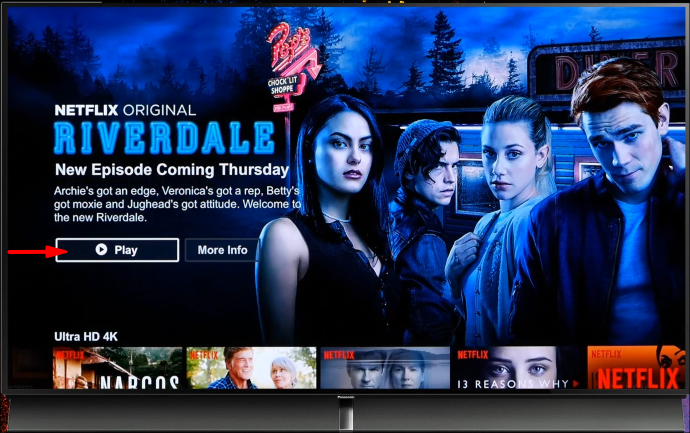
- Pindutin ang pataas o pababang arrow sa iyong remote (para sa mga Smart TV, console, at streaming device).
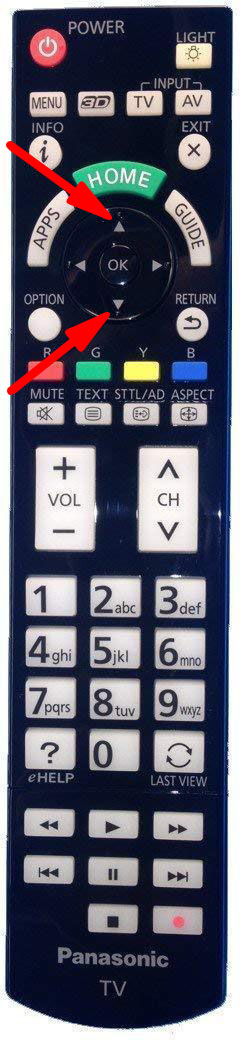
- Piliin ang icon na "Dialog" malapit sa ibaba o itaas ng screen.
- Baguhin ang iyong mga opsyon sa audio.
Gumagana rin ang mga hakbang na ito sa iba pang mga streaming platform.
Isang Huling Bagay Tungkol sa Closed Captioning
Ang iyong heograpikal na rehiyon ay maaari ring makaapekto sa kung paano gumagana ang tampok na ito.
Ayon sa batas, ang mga telebisyon na ibinebenta sa Estados Unidos ay nangangailangan ng tampok na CC. Gayunpaman, kung binili mo ang iyong TV sa ibang lugar sa mundo, maaaring hindi mo makita ang button na ito sa iyong remote. Ang closed captioning ay nagiging mas malawak na tinatanggap, ngunit hindi ito isang garantiya na makukuha mo ito sa iyong TV. Lalo na kung nasa labas ka ng U.S.
Ano ang iyong karanasan sa pag-toggle sa mga feature ng closed caption sa iyong TV? Sabihin sa amin ang tungkol dito sa seksyon ng mga komento sa ibaba.